가장 많이 재생된 노래를 보는 방법 Spotify 모바일이나 PC 2025
지금까지 대중에게 소개된 많은 음악 스트리밍 플랫폼 중 하나는 확실히 당신을 놀라게 했습니다. 만약에 그렇게 된다면 Spotify, 우리는 이유를 의심할 수 없습니다. Spotify 사용자와 가입자에게 제공되는 많은 특전이 있습니다. 사실 일정한 제한이 있음에도 불구하고(물론 유료계정에서만 누릴 수 있는 전용혜택) 지속적으로 무료로 앱을 사용할 수 있도록 해주기 때문에 이미 충분히 후한 것으로 유명합니다.
사용자도 좋아합니다. Spotify 사용자의 음악 감상 이력과 습관을 따라 새로운 노래와 발견을 추천하는 기능이 있습니다. 가장 많이 재생된 트랙이 직접 확인하지 않는 한 자동으로 표시되지 않는다는 것은 유감스러운 일입니다. 따라서 어떻게든 확인하고 배우도록 밀어붙입니다. 가장 많이 재생된 노래를 보는 방법 Spotify. 가장 많이 재생된 곡을 확인하는 과정을 잘 모르신다면 Spotify 모바일이든 데스크탑이든 이 게시물은 실제로 여러분을 돕기 위해 만들어졌기 때문에 걱정할 필요가 없습니다.
바로 첫 번째 부분에서 가장 많이 재생된 노래를 찾는 방법에 대한 자세한 과정을 설명합니다. Spotify 데스크톱 또는 모바일에서.
기사 내용 1부. 가장 많이 재생된 노래를 보는 방법 Spotify 모바일 또는 데스크톱에서파트 2. 가장 많이 재생된 노래를 보는 다른 방법 Spotify3부. 보너스: 가장 많이 재생된 노래를 다운로드하세요. Spotify 제한없이4 부. 개요
1부. 가장 많이 재생된 노래를 보는 방법 Spotify 모바일 또는 데스크톱에서
"에서 가장 많이 재생된 노래를 알아낼 수 있나요? Spotify? 노래를 재생한 횟수를 어떻게 확인하나요? Spotify?" Spotify 사용자가 가장 많이 재생한 노래를 확인할 수 있습니다. 단, 모바일과 데스크톱의 기능과 방법이 약간 다릅니다. 이 부분에서는 가장 많이 재생된 노래를 보는 방법을 배우게 됩니다. Spotify. PC를 사용하든 편리한 장치를 사용하든 상관없이 이 문서의 이 부분에서 수행해야 하는 단계를 확인해야 합니다.
가장 많이 재생된 노래를 확인하는 방법 Spotify 데스크탑에서
가장 먼저 강조할 내용은 가장 많이 재생된 노래를 보는 방법입니다. Spotify PC를 사용하여.
1 단계. 시작 Spotify 데스크톱 앱을 사용하거나 원하는 브라우저를 사용하여 웹 플레이어를 엽니다. 귀하의 계정 자격 증명을 입력하십시오 로그인 - 사용자 이름과 비밀번호.
2 단계. 상단의 사용자 이름 옆에 있는 화살표를 클릭하세요. 새로운 옵션이 화면에 표시됩니다. 나열된 항목 중에서 '버튼을 선택하세요.프로필".
3단계. 2단계를 완료하면 가장 많이 플레이한 것을 바로 확인할 수 있습니다. Spotify 이번 달의 노래와 아티스트까지. 페이지를 더 넓게 보려면 '전체보기"옵션.
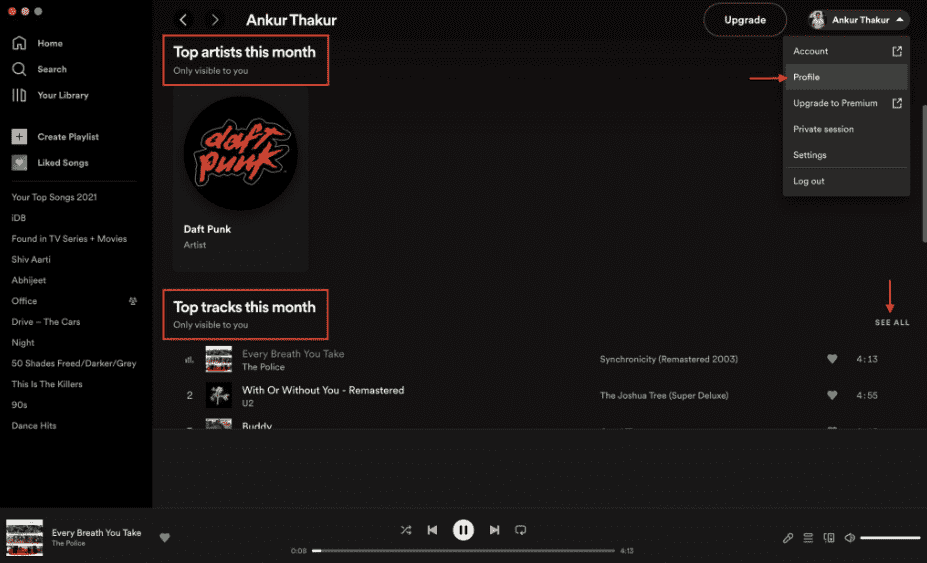
위와 같이 간단하게 이제 가장 많이 재생된 노래를 확인하는 방법을 완료했습니다. Spotify 컴퓨터를 통해. 핸디 디바이스를 사용하는 경우 아래 가이드를 참조하여 확인할 수 있습니다.
가장 많이 재생된 노래를 확인하는 방법 Spotify 모바일
1 단계. 편리한 장치에서 Spotify 등록된 자격 증명(사용자 이름과 비밀번호)으로 계정에 로그인합니다.
2 단계. 홈 탭에서 오른쪽 상단 모서리에 있는 시계 아이콘을 클릭하면 최근에 재생한 트랙을 볼 수 있습니다.
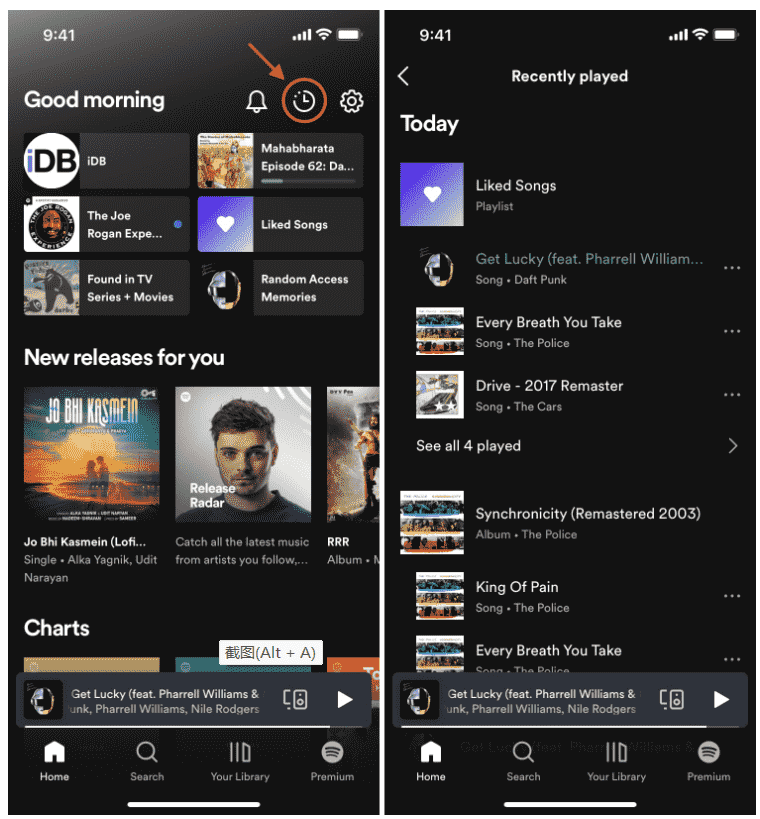
가장 많이 재생된 노래를 보는 방법에 대한 제시된 절차를 따르는 것만큼 간단합니다. Spotify, 당신은 확실히 당신이 찾고있는 통계 또는 결과를 볼 수 있습니다.
파트 2. 가장 많이 재생된 노래를 보는 다른 방법 Spotify
가장 많이 재생된 노래를 보는 방법의 기본 방법 외에도 Spotify 첫 번째 부분에서 제시한 방법 외에 다른 방법도 있습니다. 기사의 이 섹션에서 다른 방법을 설명할 것입니다.
사용 Spotify 포장
"를 사용할 수 있습니다.Spotify 포장"에서 가장 많이 재생된 노래를 볼 수 있는 기능 Spotify. 이것은 실제로 전년도 사용자의 최고 노래를 표시하는 앱의 "연간 전통"입니다. iOS 또는 Android 기기에서 이 작업을 수행해야 합니다. Wrapped는 현재 데스크톱 앱에서 사용할 수 없습니다. 2023년 당신의 모습을 못 보신 분들은 아래에서 확인하실 수 있습니다.
1 단계. 방문하다 Spotify – 2023 Wrapped 페이지에서 "Your Top Songs 2023"를 클릭합니다. 2023년 최고의 노래가 있는 재생 목록이 여기에 표시됩니다. 또는 하단 탐색 모음에서 "검색" 탭으로 이동합니다. 여기에서 "Your 2023 Wrapped" 스토리와 검색 페이지 자체의 "2023 Wrapped" 섹션을 찾을 수 있습니다.
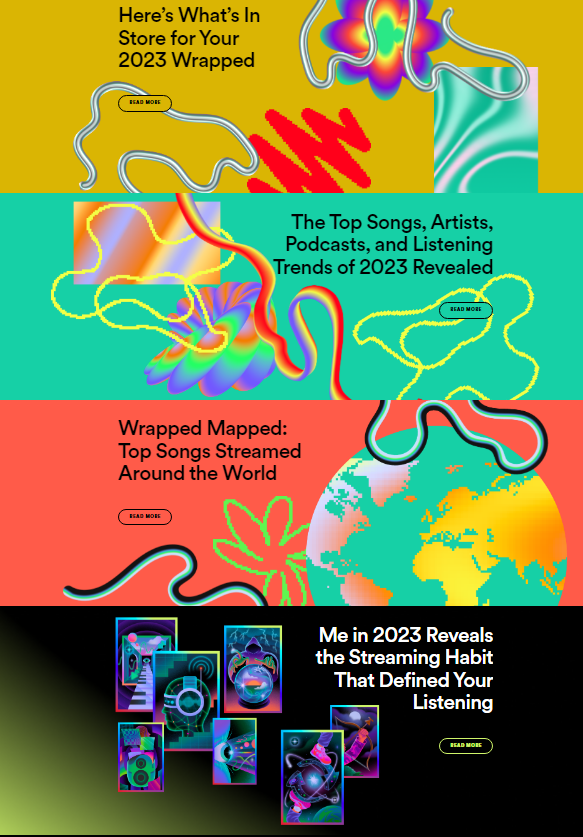
2 단계. 재생 목록을 탐색하기만 하면 됩니다. 거기에서 100곡의 인기곡을 볼 수 있습니다. 라이브러리에 저장하거나 나중에 듣고 싶은 트랙을 선택할 수도 있습니다.
다음에 대한 통계 사용 Spotify
가장 많이 재생된 노래를 볼 수 있는 또 다른 플랫폼 Spotify 에 대한 통계입니다. Spotify". 사용자가 Spotify 웹사이트 계정, 통계 Spotify 당신에 대한 많은 통계를 보여줍니다 Spotify 가장 많이 재생한 트랙, 좋아하는 아티스트, 시간이 지남에 따라 음악 취향이 어떻게 변하는지 등이 포함됩니다. 보는 방법 Spotify 통계? 무료이고 사용하기 쉬우며 설정하는 데 몇 초 밖에 걸리지 않습니다.
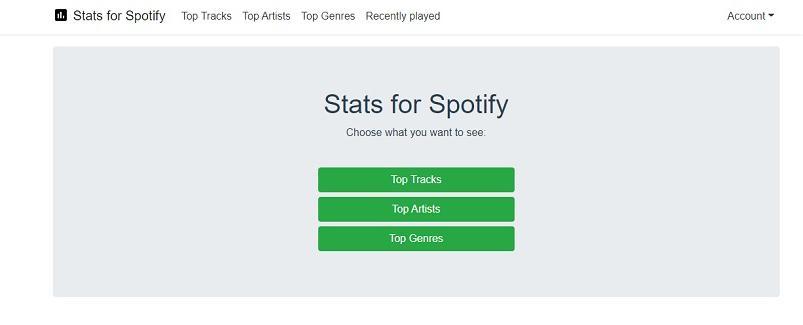
1 단계. 웹 사이트를 방문하여 로그인하십시오. Spotify 가장 많이 재생된 트랙, 장르 및 아티스트를 마지막으로 볼 수 있는 계정입니다.
2 단계. 성공적으로 로그인한 후 “인기 트랙” 버튼을 누르면 인기곡으로 연결됩니다. 다른 두 개의 버튼 – “인기 장르"및"탑 아티스트"같은 방식으로 작업하세요.
3단계. 재생목록에 노래를 저장할 수도 있습니다. 아래로 스크롤하여 '를 탭하기만 하면 됩니다.재생 목록 만들기” 하단에 옵션.
Stats.fm 사용
처음 두 가지 외에도 이 플랫폼을 사용해보고 싶다면 Stats.fm을 사용할 수도 있습니다. 이것은 이전에 Spotistats로 알려졌으며 Android 및 iOS 사용자 모두 사용할 수 있습니다.
1 단계. Stats.fm을 다운로드하고 일단 실행되면 계정 세부 정보로 로그인하기만 하면 됩니다. 계속하려면 계정 액세스 권한이 허용되어야 합니다.
2 단계. 앱의 홈페이지에 도착하면 지난 4주 동안 들은 트랙이 표시됩니다.
3단계. "를 쳤을 때인기” 탭에는 인기 트랙, 앨범, 아티스트가 표시됩니다. 결과는 4주, 6개월, 평생 등 다양한 기간으로 표시됩니다. “를 선택합니다.통계' 탭에는 라이브러리에 있는 인기 트랙과 노래의 분위기가 표시됩니다. 총 스트리밍 시간과 같은 앱 기능을 더 활용하려면 앱의 프리미엄 플랜에 등록해야 합니다.
가장 많이 재생된 노래를 보는 방법에 대한 이 3가지 다른 옵션 외에도 Spotify 여기에 제시되어 있지만 사용할 수 있는 다른 방법이나 플랫폼이 여전히 있습니다.
3부. 보너스: 가장 많이 재생된 노래를 다운로드하세요. Spotify 제한없이
이제 이 기사의 주요 초점인 가장 많이 재생된 노래를 확인하는 방법에 대한 답을 알았습니다. Spotify, 우리는 당신에게 팁을 줄 것입니다. 지금은 이것이 필요하지 않을 수도 있지만 여기에 있는 정보가 미래에 도움이 될 것이므로 안심하십시오.
방법이 있는지 궁금하시다면 다운로드하여 보관 Spotify 제한 없이 즐겨찾기가 있다는 사실에 기뻐해야 합니다! 이전에 사람들이 알고 있었던 것은 다운로드 및 오프라인 스트리밍이 프리미엄 요금제 소유자에게만 독점적이라는 것입니다. 음, 그것은 다음과 같은 강력한 앱이 얼마나 강력한 지 알기 전까지입니다. TunesFun Spotify Music Converter 있다.
의 도움으로 TunesFun Spotify Music Converter, 당신은 제거할 수 있습니다 Spotify 노래의 DRM 보호를 통해 사용하려는 모든 장치 또는 미디어 플레이어에서 트랙을 저장하고 액세스할 수 있습니다. 더 나아가 도움이 될 수 있습니다 변하게 하다 Spotify MP3와 같은 형식으로 트랙! 처리 과정은 완전히 무손실이므로 노래의 원래 품질은 물론 ID 태그 및 중요한 세부 정보가 손실되는 것을 걱정할 필요가 없습니다. 매우 빠르게 작동하며 일괄 변환도 지원합니다! 지금 무료로 사용해 보려면 아래 버튼을 클릭하세요!
참고로 사용 방법은 다음과 같습니다. TunesFun Spotify Music Converter 변환하고 다운로드하려면 Spotify 즐겨 찾기!
1 단계. 앱의 설치 요구 사항을 모두 완료한 후 앱을 설치하고 실행합니다. 귀하의 계정에 로그인하여 시작하십시오. 메인 페이지에서 다음으로 시작하세요. 추가하거나 업로드하는 중 Spotify 노래 URL을 사용하거나 드래그 앤 드롭하여 변환할 수 있습니다.

2단계. 선택 출력 형식 변경하려는 모든 출력 매개변수 설정을 활용하고 수정합니다.

3단계. "개 심자"또는"모두 변환"버튼. 그러면 앱이 선택한 항목을 변환하기 시작합니다. Spotify 노래. 동시에 DRM 제거 절차도 앱에서 수행해야 합니다.

몇 분 안에 프로세스가 완료되면 오프라인 스트리밍 및 영구 보관을 위해 출력 파일을 준비하게 됩니다.
4 부. 개요
가장 많이 재생된 곡을 확인하는 과정 Spotify 매우 쉽게 할 수 있습니다. 기본 확인 방법 외에도 사용할 수 있는 다른 플랫폼이나 방법이 있습니다. 또한 다운로드 또는 저장을 시도할 때 Spotify 노래, 항상 이와 같은 신뢰할 수 있는 전문 앱에 의존 TunesFun Spotify Music Converter.
코멘트를 남겨주세요